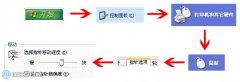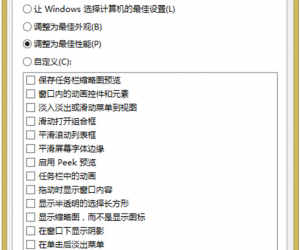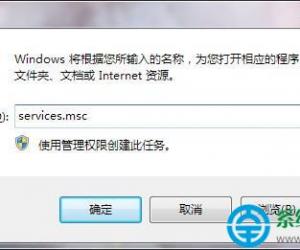用搜狗输入法打韩文怎么输入 用搜狗输入法打韩文的方法教程
发布时间:2017-06-27 14:22:36作者:知识屋
用搜狗输入法打韩文怎么输入 用搜狗输入法打韩文的方法教程 我们的生活中越来越离不开电脑,但在使用电脑的过程中总会遇到各种各样的问题。知识屋致力于给电脑小白朋友们介绍一些简单常用问题的解决方法,这次给大家介绍的是用搜狗输入法打韩文的方法。
安装后点击搜索的这个扳手图标。
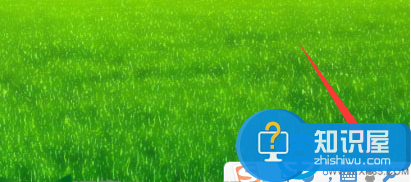
然后选择设置属性。
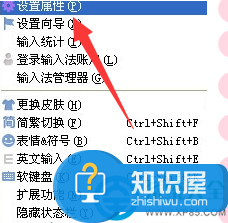
在设置属性窗口中,点击左边栏目的“高级”。
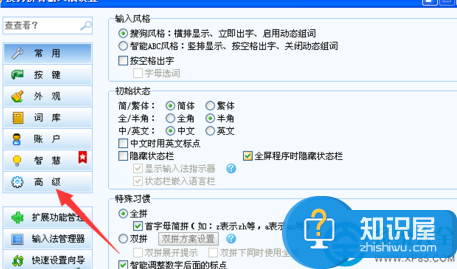
在高级界面中选择右边的“自定义短语设置”。
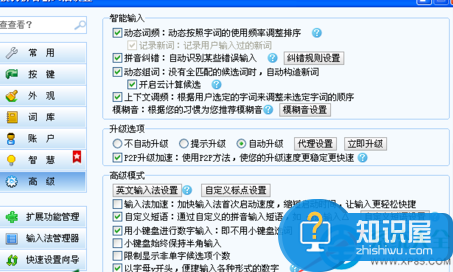
在弹出的界面设置中,我们选择“直接编辑配置文件”。会弹出一个提示让您确定,点击确定即可。
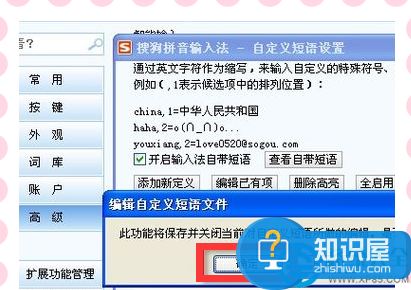
然后下载韩语输入配置文件,将Phrases.ini文件打开。
Phrases.ini文件的内容全部复制。(CTRL+A可以全选,然后在按CTRL+C即可全部复制)
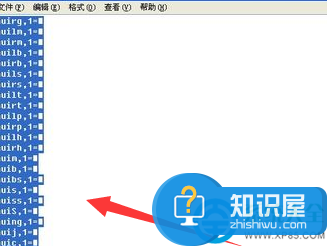
复制Phrases.ini的内容到搜狗配置文件的下方保存即可。
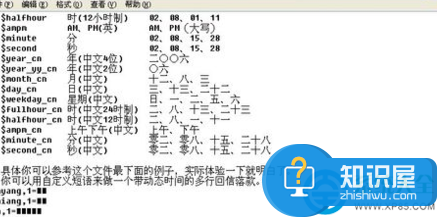
这样我们就可以使用搜狗输入法来输入韩文了。
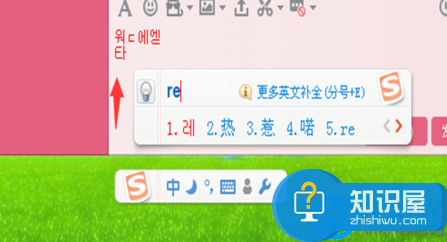
以上就是为您介绍的用搜狗输入法打韩文的方法,有兴趣的朋友可以试试以上方法,这些方法简单容易上手,希望对解决大家的问题有一定的帮助。
知识阅读
软件推荐
更多 >-
1
 一寸照片的尺寸是多少像素?一寸照片规格排版教程
一寸照片的尺寸是多少像素?一寸照片规格排版教程2016-05-30
-
2
新浪秒拍视频怎么下载?秒拍视频下载的方法教程
-
3
监控怎么安装?网络监控摄像头安装图文教程
-
4
电脑待机时间怎么设置 电脑没多久就进入待机状态
-
5
农行网银K宝密码忘了怎么办?农行网银K宝密码忘了的解决方法
-
6
手机淘宝怎么修改评价 手机淘宝修改评价方法
-
7
支付宝钱包、微信和手机QQ红包怎么用?为手机充话费、淘宝购物、买电影票
-
8
不认识的字怎么查,教你怎样查不认识的字
-
9
如何用QQ音乐下载歌到内存卡里面
-
10
2015年度哪款浏览器好用? 2015年上半年浏览器评测排行榜!